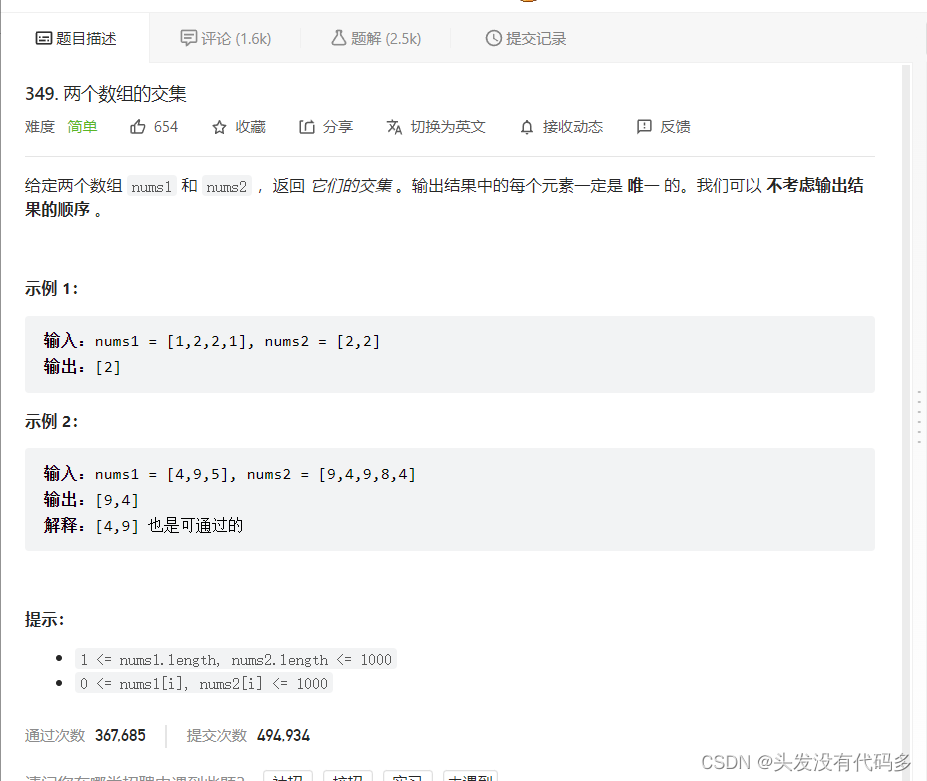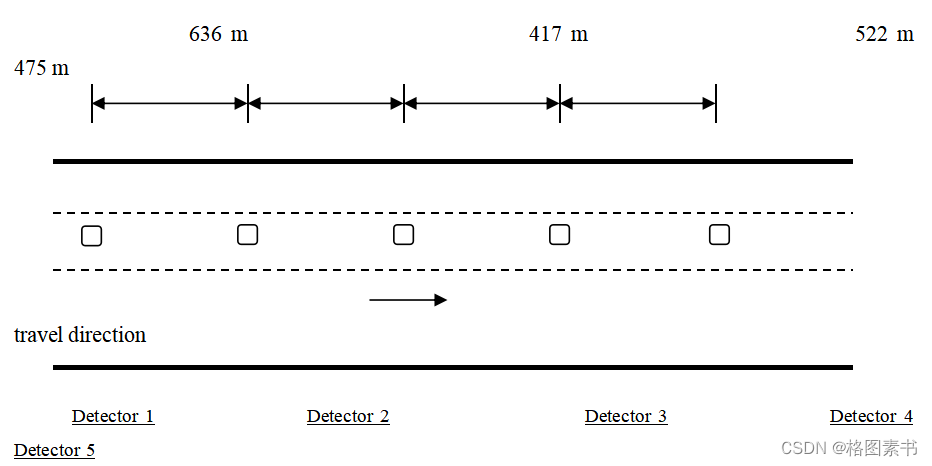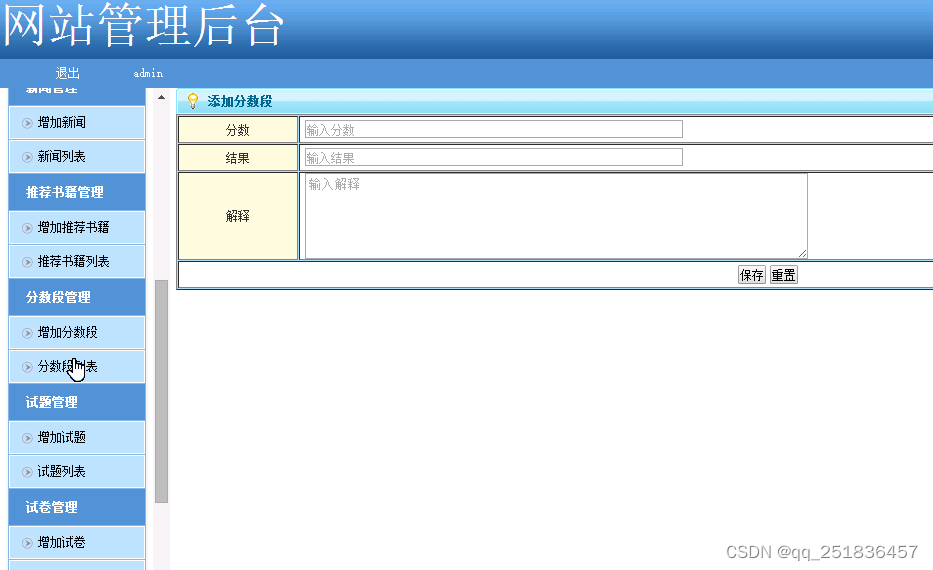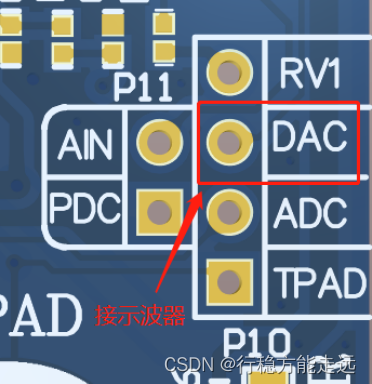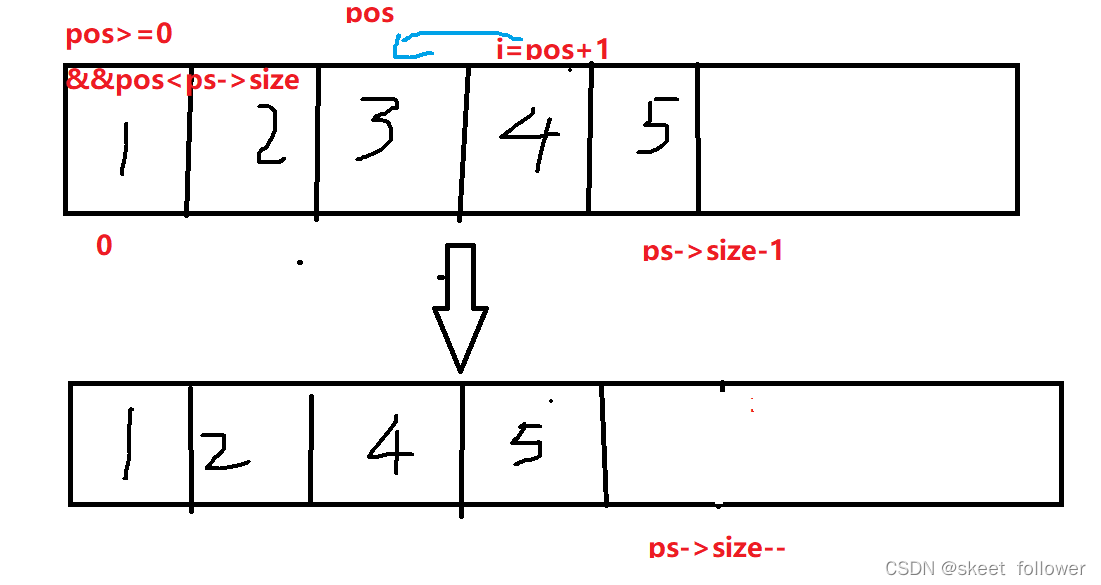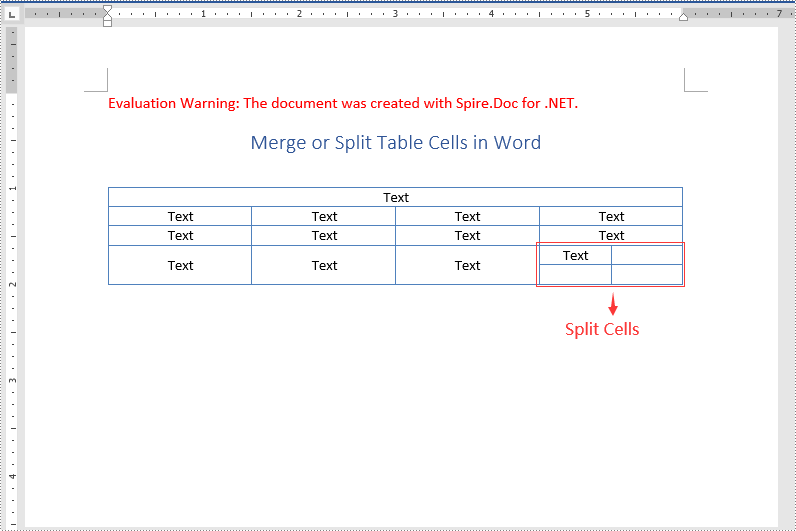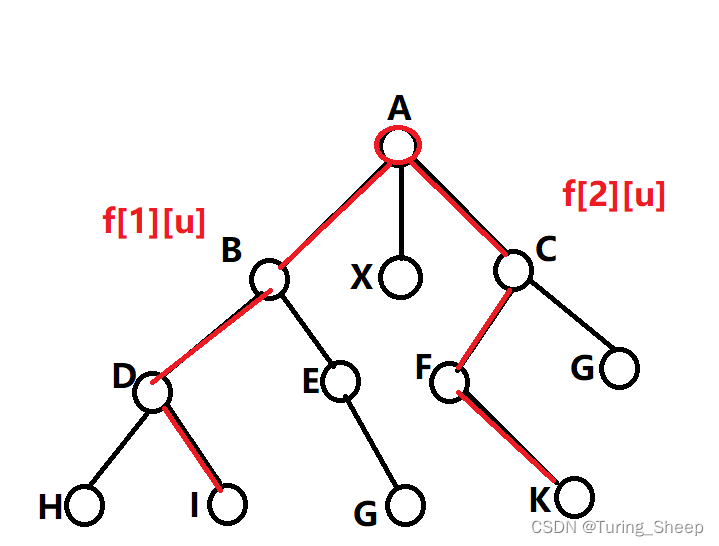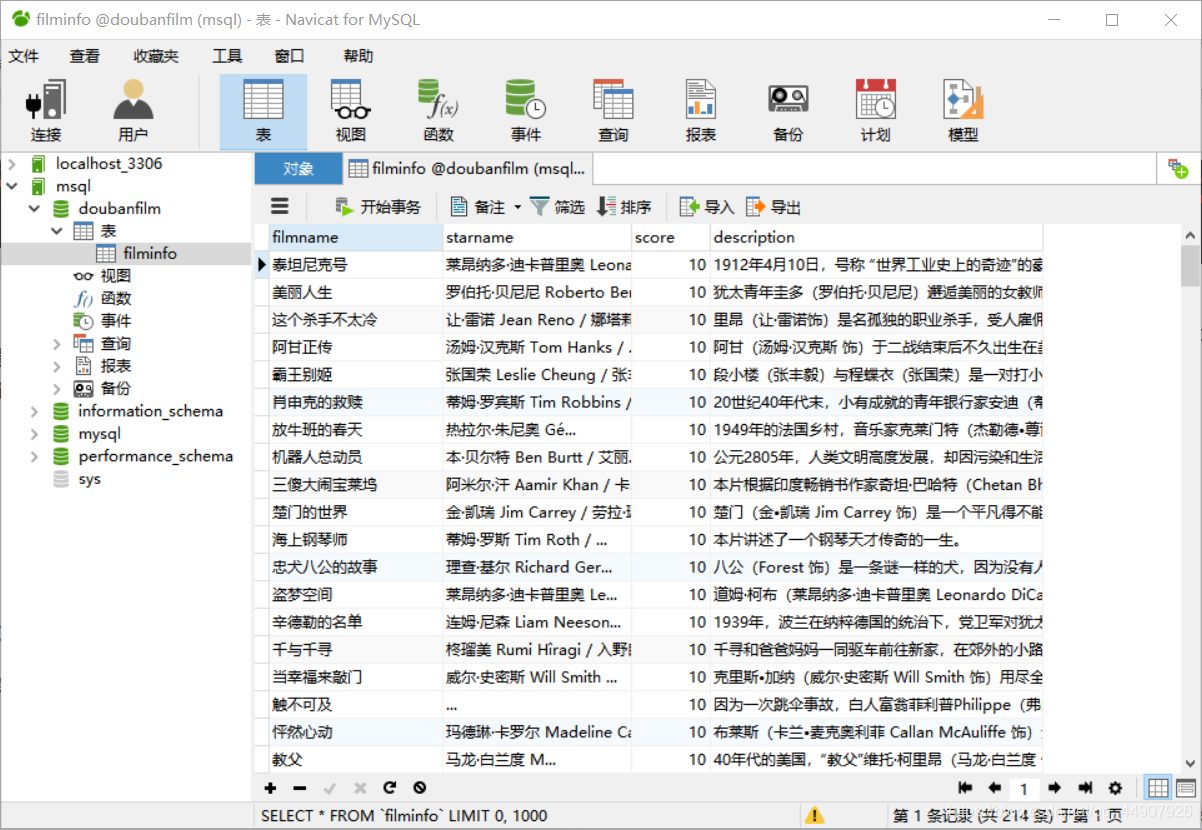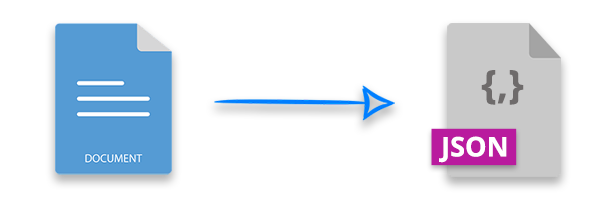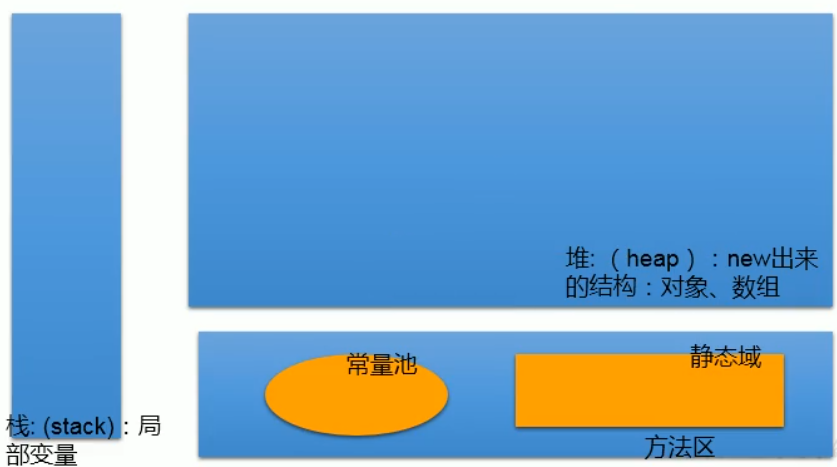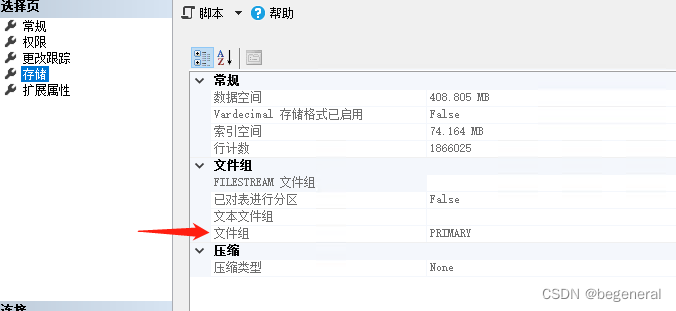迅为 RK3568 开发板学习笔记
文章目录
- 准备开发环境
- 复制 Linux SDK
- 编译 Buildroot
- 烧录固件
准备开发环境
将 ITOP-RK3568 资料包中的虚拟机开发环境解压到自己的电脑上,

扩展虚拟机系统的硬盘大小,越大越好( SDK 太大了,后面有提及)

扩展了虚拟机硬盘大小,还需要在 Ubuntu 系统内将未分配的空间分配到 /dev/sda1,这里用到的工具是 GParted。

复制 Linux SDK
将迅为资料包中的 Linux 源码(SDK)复制到虚拟机 Ubuntu 系统中(需要先在 Windows 系统解压,生成一个单独的压缩包,再复制到虚拟机系统中)。
压缩包的大小为 28G 左右,复制到我电脑上的虚拟机时,竟然会在 ~/.cache 下产生两个 28G 的缓存文件,如果大家也遇到这种情况,复制完成后记得把这两个缓存文件删除(如果不删除,光复制 SDK 压缩包,就要占 84G 左右的空间,太夸张了)。

不知是不是因为压缩包太大了,我直接用 tar 命令或右键点击提取,都会卡住没反应。最后我先将压缩包打开,再将压缩包内的 rk356x_linux 提取才成功将其解压。
解压完成后,SDK 占用空间为 39G。。(后来发现 rk356x_linux/.repo 文件夹的大小为 19G,不知能不能将它删除)

编译 Buildroot
由于是第一次接触 RK3568 的 Linux SDK,所以我只尝试了快速编译的方式(全自动编译),进入 rk356x_linux 目录,运行下面的命令:
export RK_ROOTFS_SYSTEM=buildroot
./build.sh all
./build.sh firmware
./build.sh updateimg
第一次编译会花费比较长的时候,运行结束后,会在 rockdev 目录下生成 update.img 镜像文件。
编译完成后,rk356x_linux 文件夹的大小又翻倍了。。

烧录固件
烧写镜像前,需要先安装 RKTool 驱动(DriverAssitant),

打开瑞星微开发工具,

打开之前编译的固件,

当前开发工具提示 ”发现一个ADB设备“,这种情况下并不能烧录固件,

需要点击切换按钮,将设备切换为 Loader 模式,

最后点击升级按钮,实现固件烧写:

使用超级终端工具连接开发板的调试口,即可操作刚才烧录的系统(屏幕没配置好,只显示了一个 Logo)。